教程网首页 > 百科教程 > ps教程 》 ps设计樱花文字教程
ps设计樱花文字教程
效果图

ps中新建250*250大小的文件,填充黑色背景。然后选择椭圆工具,创建一个58 * 58大小的白色圆形。
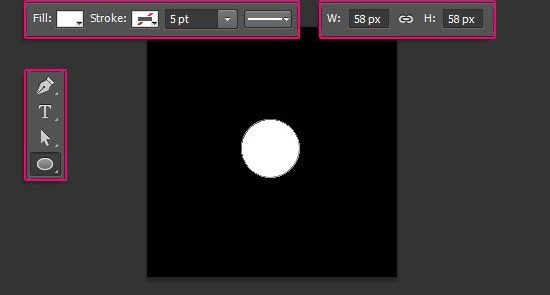
创建另外一个41 * 41的黑色圆形,移到白色圆形的底部。
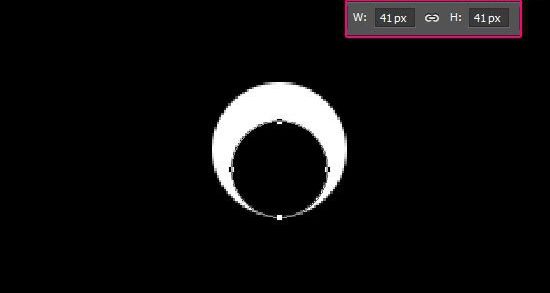
双击黑色圆形图层,添加渐变效果,左边颜色为#eac3c3,过渡到右边颜色#ffffff。
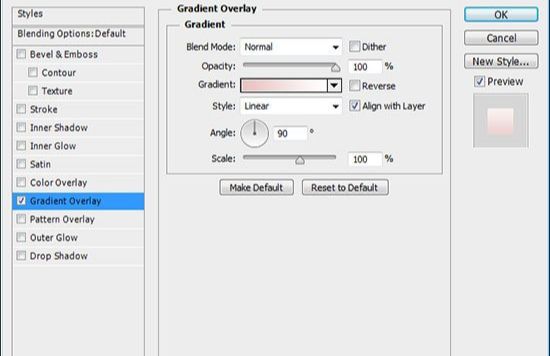
这将用来制作花瓣效果。
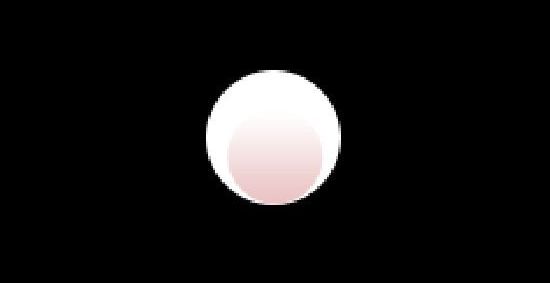
同时选择两个圆形图层,单击 图层 > 栅格化 > 图层,然后合并图层,重命名为 1。
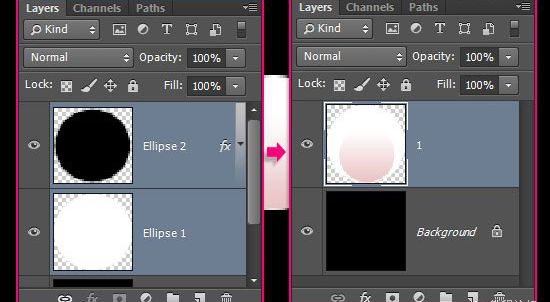
复制花瓣图层,重命名为 2。
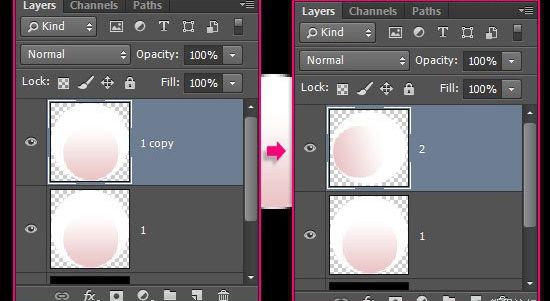
单击编辑 > 变换 > 旋转,这里根据花瓣数量确定旋转角度,花瓣是5片,用360° 除以5,得出旋转角度是72°。
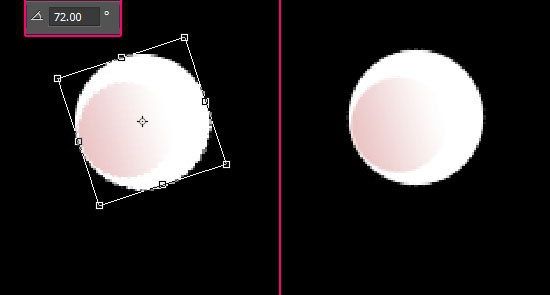
继续复制花瓣图层,摁住 Alt + Ctrl + Shift + T ,重复上一步操作,可以用来创建画中画效果,复制出5片叶子后,利用移动工具摆成樱花的形状。
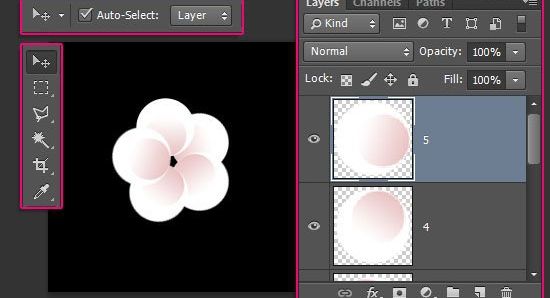
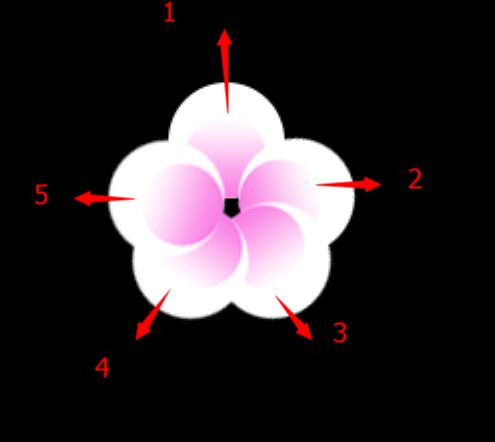
接下来花蕊部分,创建一个22 * 22 px 大小的圆形,填充度调整为0。
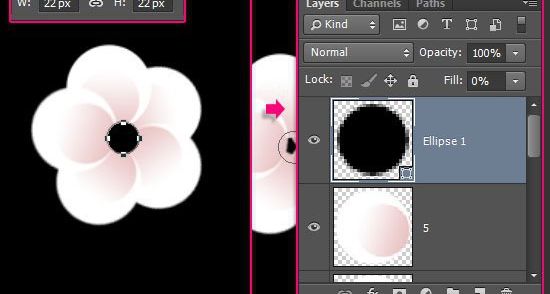
双击图层,添加渐变。
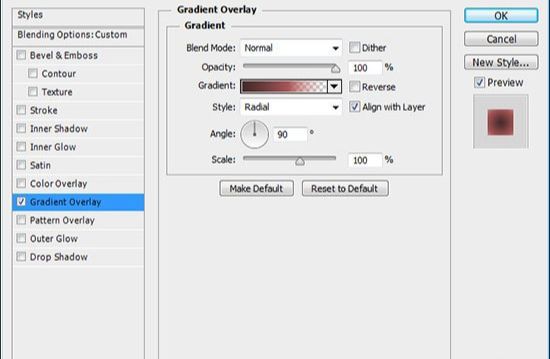
参数如下:
色标位置:
#472a2a – 0%
#c86464 – 77%
#c86464 – 100%
不透明度位置:
100% – 0%
100% – 55%
0% – 100%
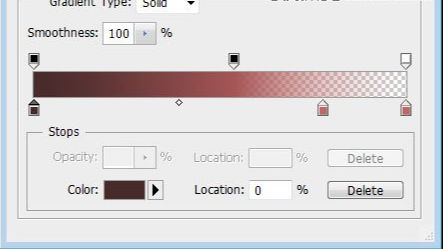
将全部形状图层归进去一个组,然后复制整个组,合并组。重命名为 Final保存文件。
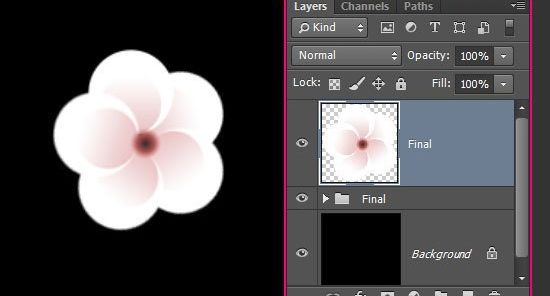
新建 1250 x 1250 px 的文件,前景色为#dbbfb,背景色为#9d8579,选择渐变工具,选择径向渐变,拉出背景。
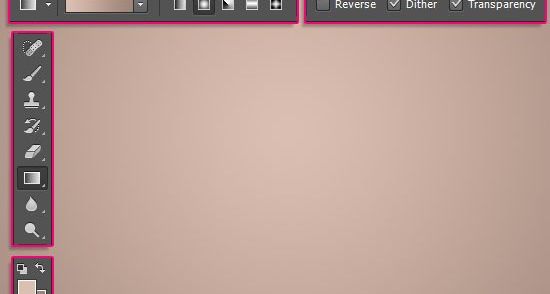
下载字体素材,创建字体,颜色是 #563a1b,大小283 pt。

复制文字图层,取消可见(点击图层前的眼睛),选择图层 > 栅格化 > 文字,设置前景色为#563a1b,选择笔刷工具。
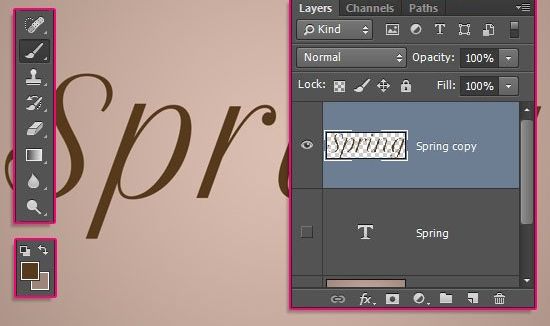
打开笔刷面板,选择硬圆的笔刷,进行设置。
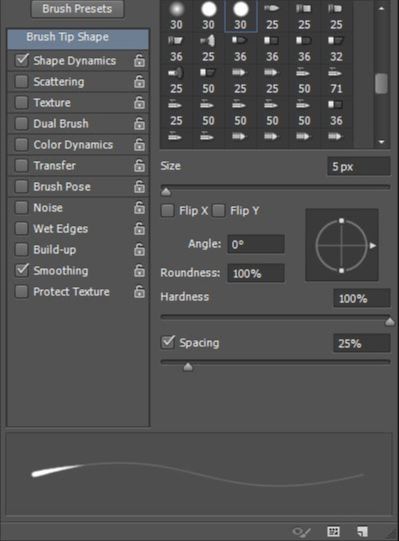
形状动态:
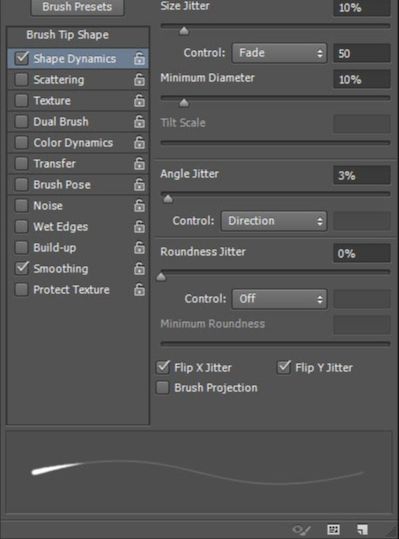
然后在字母上拉出细线。
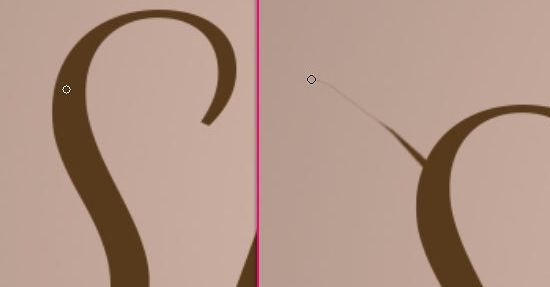
把最小直径跟圆度抖动设置为0就可以了。
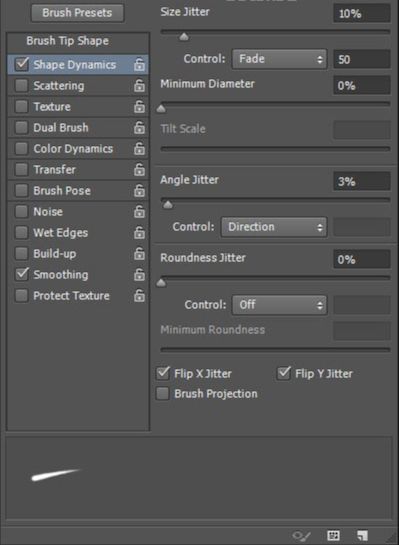

给树枝添加枝桠。

将保存下来的那个樱花图层拖进来,复制。
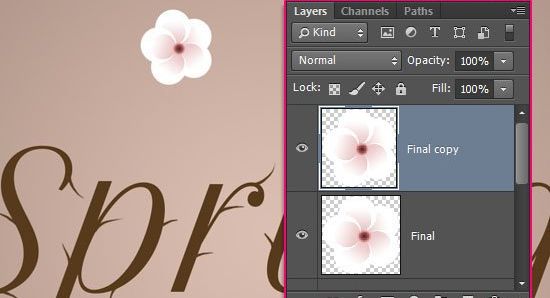
通过Ctrl + T 旋转、改变大小,直到觉得满意为止。
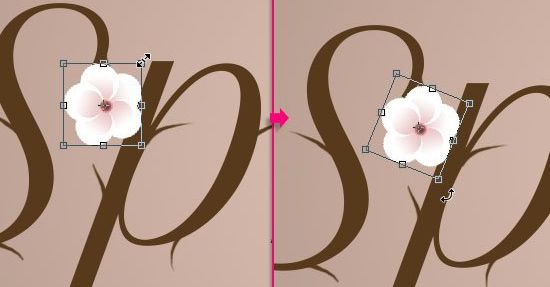
继续复制,然后随处点缀。直到效果图。
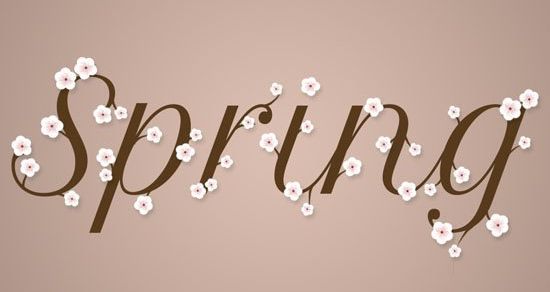
将全部樱花图层归成一个组。
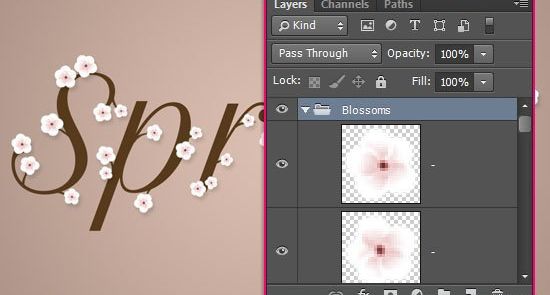
单击一个樱花图层,应用如下图层效果:
投影:
不透明度 : 13%
距离 : 8
大小 : 8
右键复制图层效果,全选所有樱花图层,粘贴图层效果。

这能给樱花添加微妙的投影效果。

Step 6
双击栅格化的文字图层,应用如下效果:
内阴影:
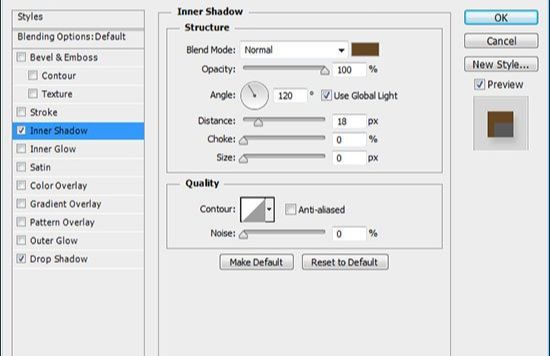
投影:
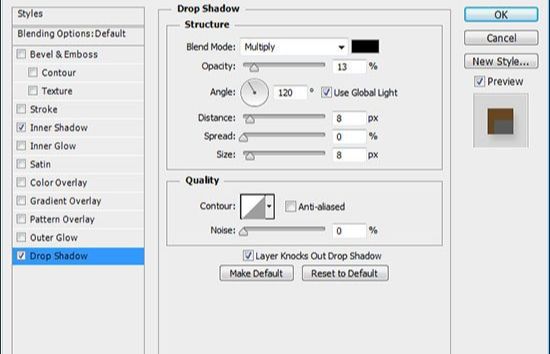
效果如下:

Step 7
新建一个叶子图层,前景色设置为#89a115,选择笔刷工具。
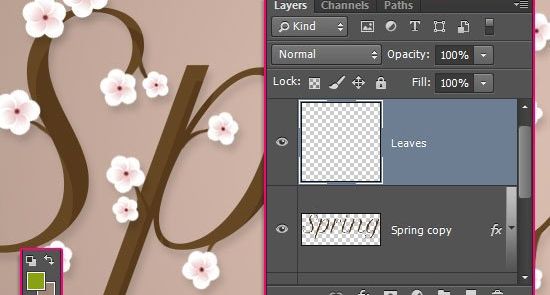
打开笔刷面板,设置如下:
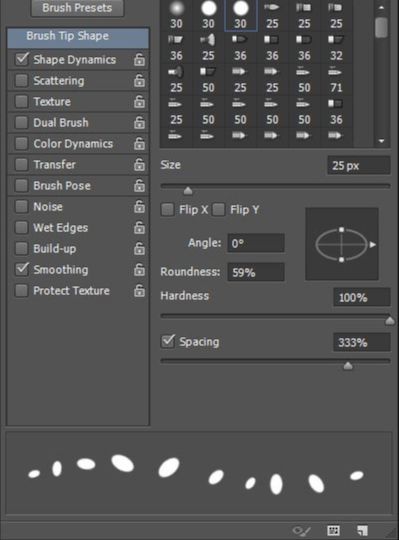
形状动态
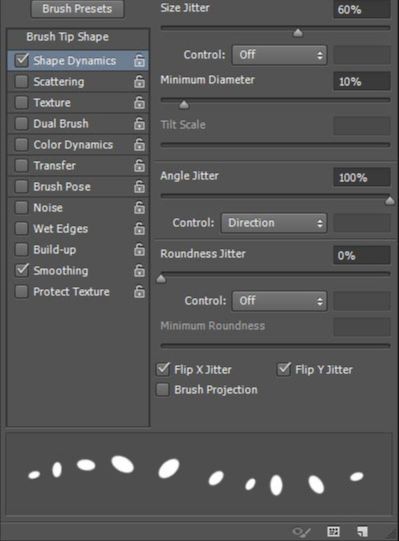
为樱花添加叶子。

双击叶子图层,应用如下效果:
内阴影:
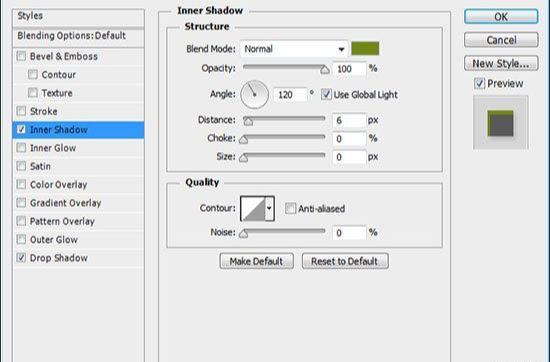
投影:
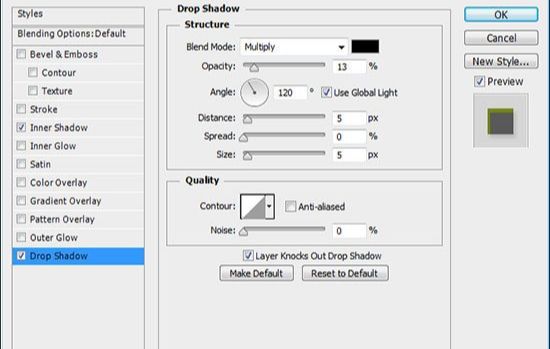
效果如下:

在叶子图层下创建一个新的花瓣图层,前景色设置为#fefefe,背景色设置为#e9cccc
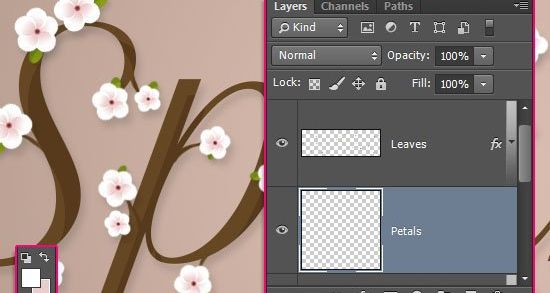
笔刷设置如下:
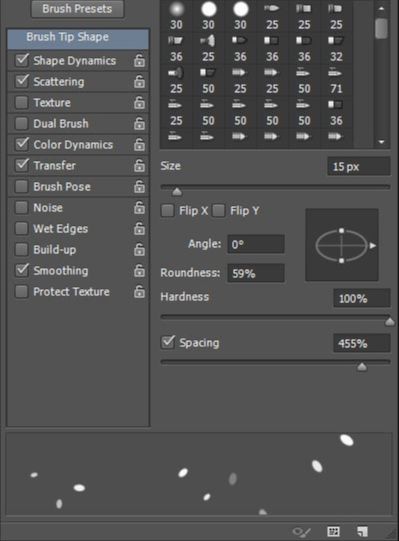
形状动态:
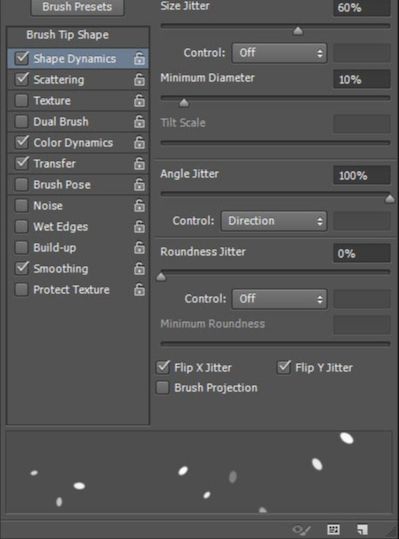
散布:
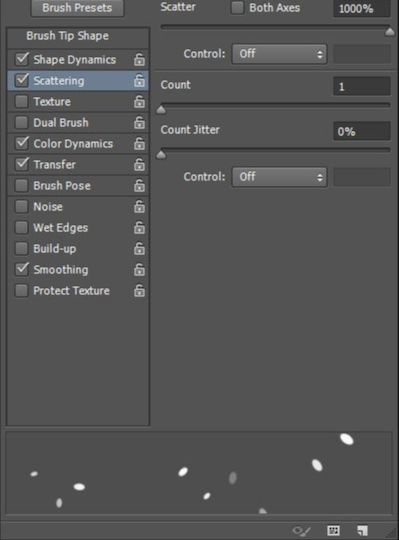
颜色动态:
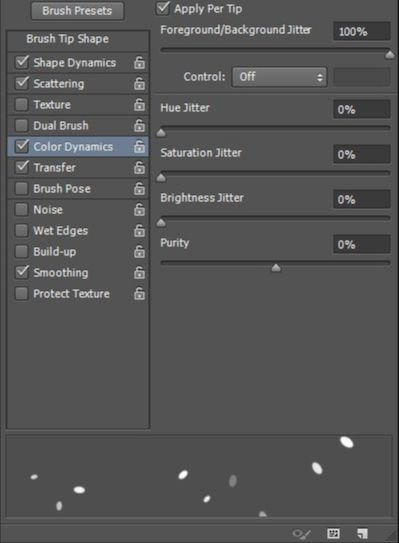
传递:

在文字周围轻轻画上一些花瓣。

最后将纹理素材放在最上面,单击图像 > 调整 > 去色。调整到合适的大小,将图层混合模式变为叠加,不透明度50。
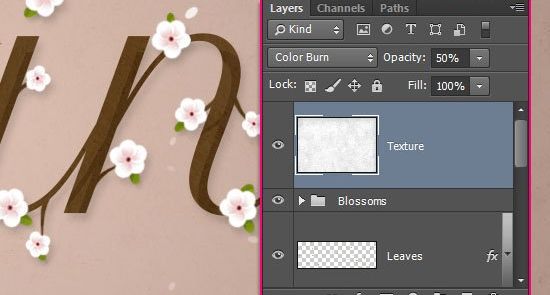
最终效果图

ps设计樱花文字教程相关文章:
无相关信息扫一扫手机观看!

最新更新的教程榜单
- photoshop做立体铁铬字03-08
- ps制作字体雪花效果03-08
- ps需要win10或者更高版本得以运行03-08
- adobe03-08
- ps怎么撤销的三种方法和ps撤销快捷键以及连03-08
- ps神经滤镜放哪里03-08
- Photoshopcs6和cc有什么差别,哪个好用,新手03-08
- ps怎么给文字加纹理03-08
- ps怎么修图基本步骤03-08
- adobephotoshop是什么意思03-08











